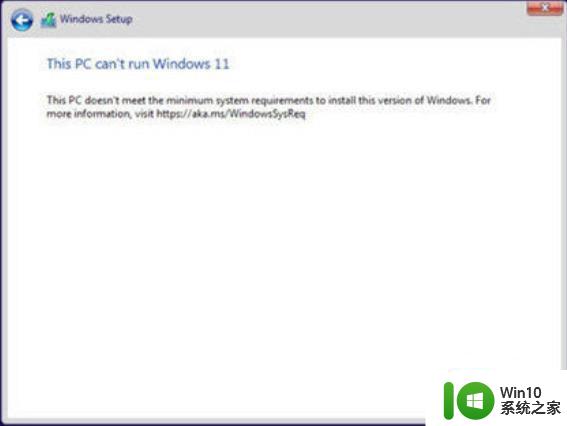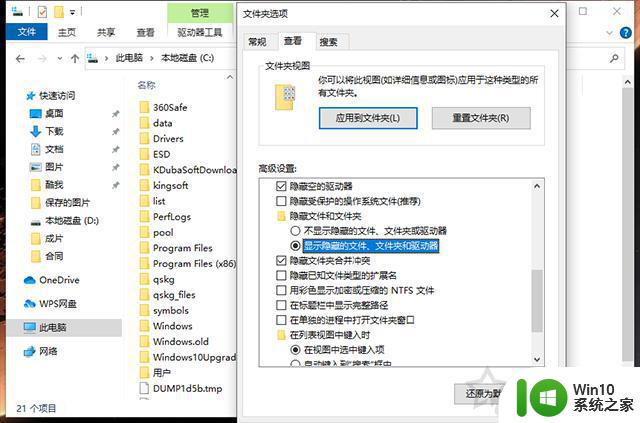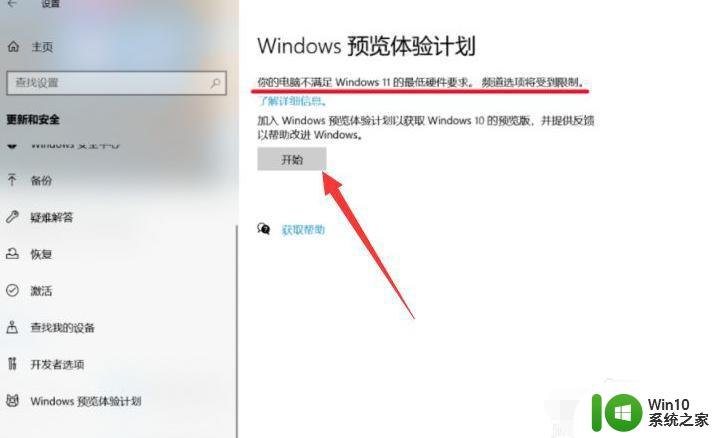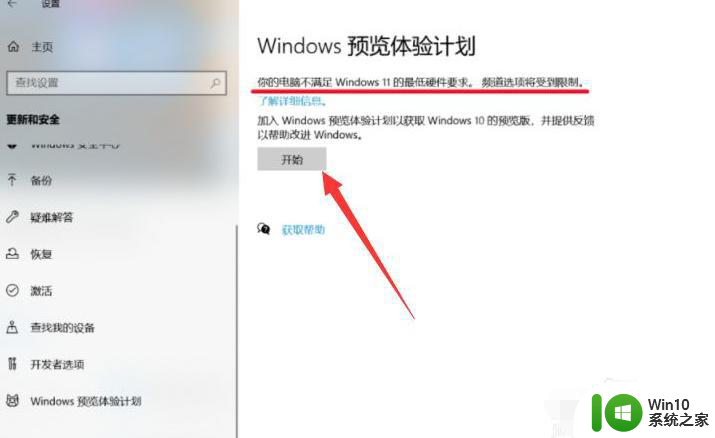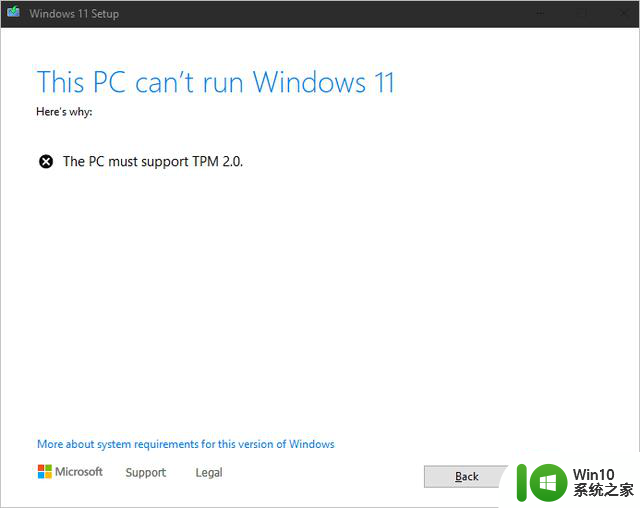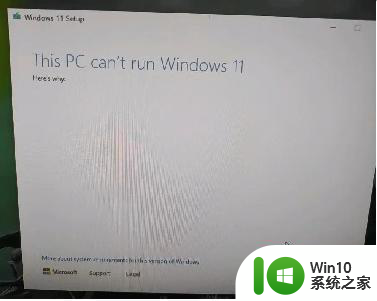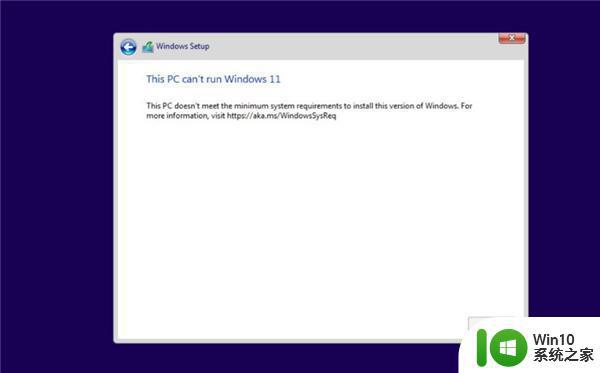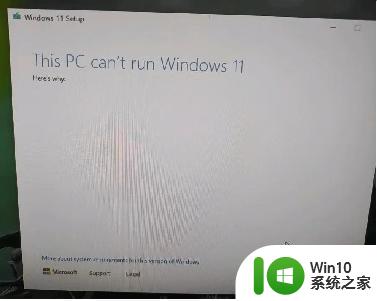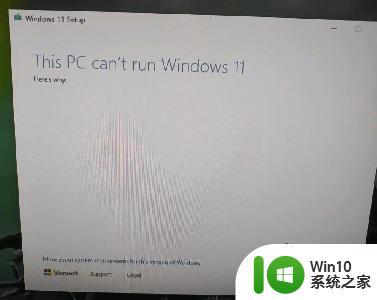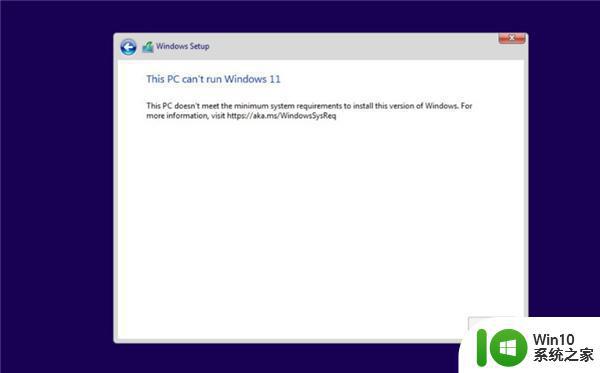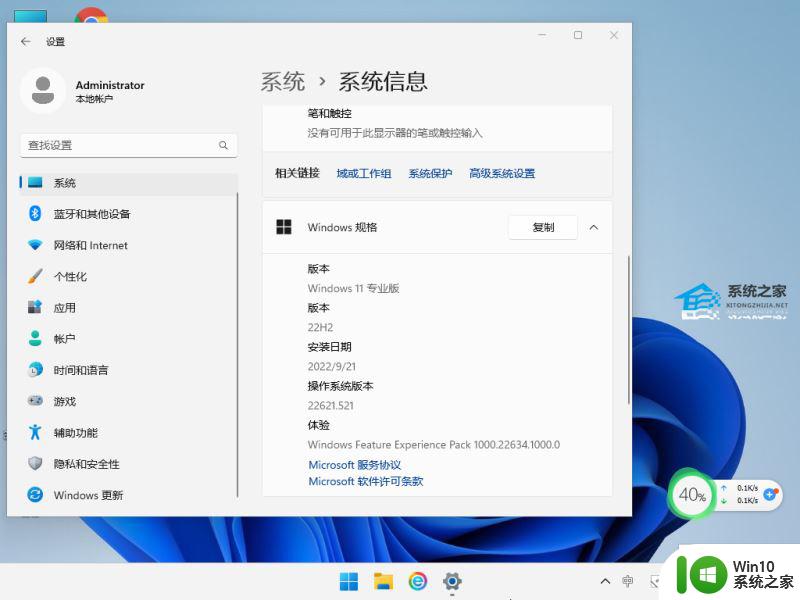win11怎么跳过tpm win11绕过tpm方法
有很多用户在安装win11系统的时候遇到需要什么什么才可以安装成功,最近就有用户遇到了,就是需要绕过tpm才能安装系统,但是用户都不知道tpm是什么也不会跳过,那么win11绕过tpm方法呢,下面小编给大家分享win11绕过tpm的方法。
解决方法:
方法一:替换 appraiserres.dll 文件
1、找到 Win10 ISO 的 sources 文件夹下的appraiserres.dll 文件,替换 Win11 ISO 同位置的同名文件。(文件我已经单独提取出来了,放在 Win11 的镜像下载链接里,后台回复“win11”即可获取。)
完成后,需要使用第三方工具(如 Rufus或 AnyBurn)重新创建 ISO 镜像,然后再次运行安装文件。或者先制作启动盘后再替换也可以。
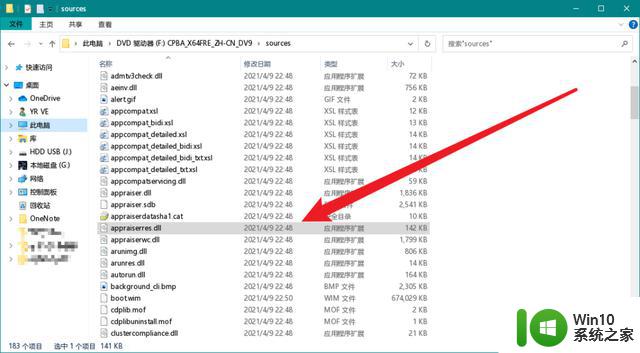
方法二:修改注册表
1、如果是直接运行 Setup.exe 来直接更新到 Windows 11 系统,可以修改当前系统的注册表,来屏蔽 “The PC must support TPM 2.0” 提示。
快捷键 Win+R,输入 regedit,然后定位到如下的位置:HKEY_LOCAL_MACHINESYSTEMSetup接着新建 LabConfig 的项,在 LabConfig 下创建两个 DWORD 值:BypassTPMCheck,值:00000001,BypassSecureBootCheck,值:00000001。
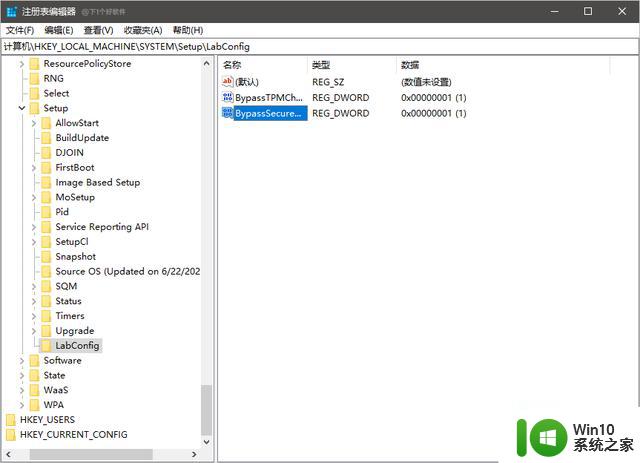
2、如果是从U盘或其它介质启动,在进行镜像安装时,Win11 会提示“该电脑无法运行 Win11”。
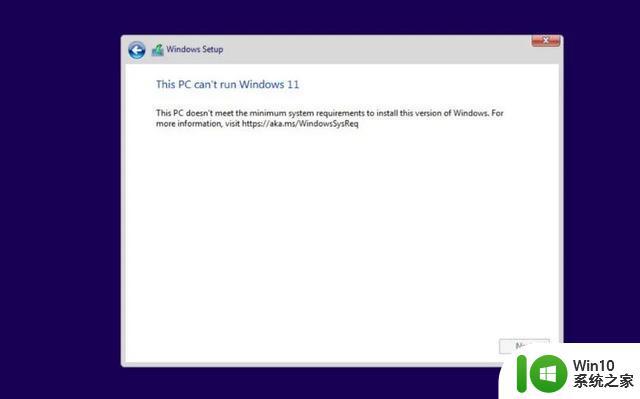
3、不要慌,在这个界面按 Shift+F10,打开命令行界面,输入 regedit 打开注册表,后面的操作和上面相同,也是定位到同样的注册表位置:HKEY_LOCAL_MACHINESYSTEMSetup。创建一个名为“LabConfig”的项,接着在“LabConfig”下创建两个 DWORD 值:键为“BypassTPMCheck”,值为“00000001”,键为“BypassSecureBootCheck”,值为“00000001”,保存退出后,上图的提示就消失了,大家就可以正常安装 Win11。
以上就是win11绕过tpm的方法,有需要绕过tpm安装系统的,可以按上面的方法来进行操作。